Kako strujati medijske datoteke u Xbox One s računala sa sustavom Windows 10

Windows 10 omogućuje vam strujanje medijske datoteke s računala na veliki zaslon. Ni vlasnicima Xbox-a nikad nije bilo lakše.
Mogli biste se naći u situaciji u kojoj steželite usmjeravati videozapis s prijenosnog računala na veliki ekran. Ako ste s njim spojeni Xbox, možete bežično reproducirati medije na vašem lokalnom računalu na konzoli Xbox. I Windows 10 i Xbox dobili su obilje mogućnosti i nove funkcionalnosti. Danas je jednostavno strujati video i druge medijske datoteke putem vaše mreže na konzolu.
Pokazali smo vam kako strujati medije iz Windowsa 10u Xbox prije, i dok je opća ideja ista, postoje neke promjene u iskustvu. Jedan zapažen primjer promjene je Microsoftova sada pokvarena Groove Music streaming usluga koja se još uvijek naziva Xbox Music. I, u to vrijeme, trenutna aplikacija Movies & TV označena je kao Xbox Video.
Emitirajte medije sa sustava Windows 10 na Xbox One
Za glazbu i videozapise morat ćete instalirati aplikacije Filmovi i TV i Groove Music na svoj Xbox One. Ako ih već nemate, od vas će se tražiti da ga instalirate na svoju konzolu.
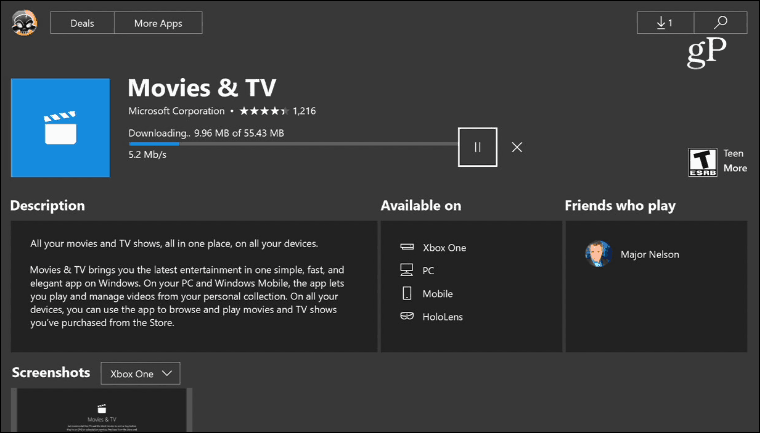
Za strujanje pojedinačnih lokalnih datoteka potražite mjesto videozapisa koji želite reproducirati. Desnom tipkom miša kliknite i odaberite "Cast to Device", a zatim Xbox One iz kontekstnog izbornika.
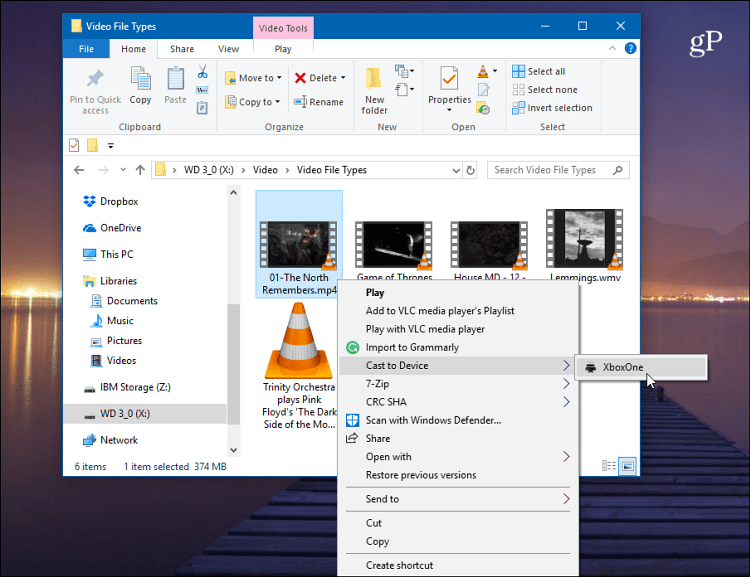
Jednom kada se videozapis počne reproducirati na vašem Xboxupojavit će se mali zaslon programa Windows Media Player. Tamo možete dodati više datoteka koje želite reproducirati - uključujući fotografije ili glazbu. Također ćete imati osnovne kontrole reprodukcije glazbe ili videozapisa koji se reproduciraju.
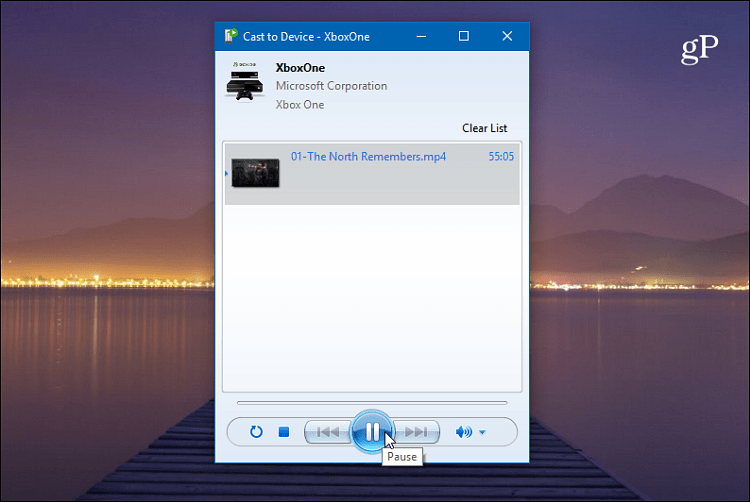
Ovisno o mediju koji bacate na Xbox,otvorit će se odgovarajuća aplikacija za reprodukciju. Na primjer, ako reproducirate video datoteku, filmove i TV pokreće ili MP3, pokreće se Groove Music. Također možete kontrolirati reprodukciju medija koristeći svoj Xbox kontroler.
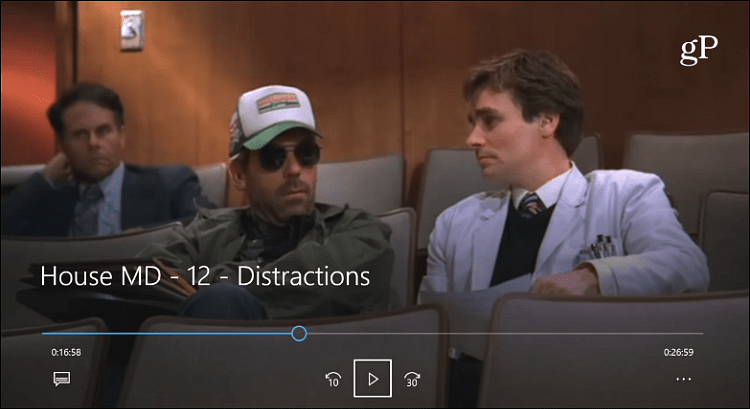
Sadržaj možete također strujati izravno izAplikacija Movie & TV ili Groove s vašeg računala na Xbox. Na primjer, pokrenite aplikaciju Filmovi i TV na računalu i započnite reprodukciju videa. Kliknite ikonu elipsa (...) u donjem desnom kutu zaslona i kliknite "Prebaci na uređaj", a zatim odaberite svoj Xbox One.
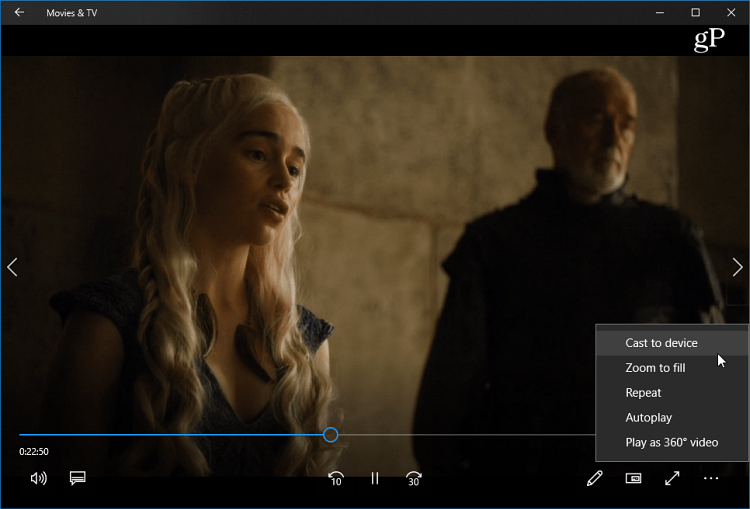
Kako struji medijski sadržaj oko kuće? Bilo da koristite Microsoft ili nešto treće, voljeli bismo čuti kako to radite. Ostavite komentar ispod i javite nam se.










Ostavite komentar